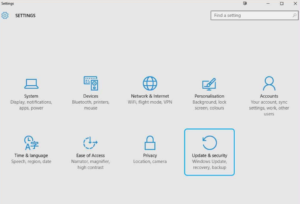Avast VPN: Ako nainštalovať, nastaviť a zostať v bezpečí online

Prehľadávať témy príspevkov
- Čo je Avast Secureline VPN?
- Avast VPN: Ako to funguje?
- Ako kúpiť Avast Secureline VPN
- Ako nainštalovať Avast VPN
- Ako nastaviť Avast VPN
- Ako zmeniť svoju polohu pomocou Avast VPN
- Ako nakonfigurovať nastavenia VPN
- Ako nainštalovať aplikáciu Avast VPN pre iPhone
- Ako zrušiť predplatné Avast VPN
- Záver
- Ďalšie užitočné príručky
- Ďalšie zdroje a referencie
Čo je Avast Secureline VPN?
Avast VPN je softvér VPN (Virtual Private Network), ktorý vám umožňuje bezpečne a bezpečne prehliadať internet. Robí to šifrovaním (efektívnym skrývaním) vašich údajov a identity počas surfovania na webe.
V tejto príručke sa dozviete:
- O Avast VPN a ako to funguje
- Ako kúpiť Avast Secureline VPN
- Nainštalujte Avast VPN
- Nastavte Avast VPN
- Ako zmeniť svoju polohu pomocou Avast VPN
- Nakonfigurujte nastavenia Avast VPN
- Nainštalujte a používajte aplikáciu Avast VPN na mobilnom zariadení
- Ako zrušiť nákup Avast VPN
Avast VPN: Ako to funguje?
Predtým, ako sa porozprávame o tom, ako tento softvér VPN funguje a chráni vás online, povedzme si o tom, aký nezabezpečený (áno, nezabezpečený) je internet. Väčšina z nás surfuje po webe a nevie, že inzerenti sledujú každý náš krok a to, čo robíte. Strašidelné, však? Áno, ale stále pravdivé.
1-kanálový doplnok pre kodi
To je len jedno riziko online. Čo s tým, keď cestujete alebo cestujete a pripájate sa k bezplatnej verejnej sieti Wi-Fi? Viete, že väčšina z týchto verejných Wifi je veľmi nezabezpečená a nie je bezpečná? Áno sú. Vaše osobné údaje (e-mail, heslá, informácie o kreditných kartách atď.) môžu byť ľahko odcudzené, keď sa pripojíte na internet z týchto hot spotov.
Ešte posledná vec, než sa pohnem ďalej. Viete, že existujú krajiny, kde je internet kritizovaný? Čo to vôbec znamená? Znamená to, že ak navštívite niektorú z týchto krajín a pokúsite sa dostať online, možno nebudete môcť navštíviť niektoré stránky. Sieť VPN vám tiež poskytuje spôsob, ako to obísť.
ako spustiť prehliadač súborov ako správca Windows 10 -
Ako vás teda softvér VPN, ako je Avast, udržuje v bezpečí online? Jednoduchá odpoveď: tým, že vás efektívne skryje. Keď prehliadate internet, vaša IP adresa, poloha a väčšina ďalších údajov, ktoré si chcete ponechať pre seba, sú verejne dostupné. Avast VPN skryje vašu IP, DNS, polohu a každú online aktivitu. Som si istý, že hovoríš, ale nemám čo skrývať. Nejde o to mať čo skrývať. Ide o to, aby boli vaše osobné údaje osobné!
Ako kúpiť Avast Secureline VPN
Keď ste pripravení získať Avast VPN, kúpte si licenciu podľa nasledujúcich krokov:
- Otvorené Kúpte si alebo vyskúšajte Avast VPN (otvorí sa v novom okne/záložke) odkaz. Načíta sa stránka podobná tej nižšie.

- Môžete si stiahnuť bezplatnú skúšobnú verziu alebo si ihneď kúpiť licenciu. Kliknite KÚPTE TERAZ tlačidlo. Tým sa načíta predvolená možnosť nákupu – 79,99 USD/rok až pre 5 zariadení. Nebuďte rýchly s klikaním KÚPTE TERAZ ešte!

- Posuňte sa mierne nadol, aby ste videli ďalšie možnosti nákupu. Ak chcete na svojom telefóne používať VPN, stačí minúť 19,99 $. Prípadne, ak ho potrebujete použiť iba v jednom počítači so systémom Windows alebo Mac, môžete ušetriť 20 dolárov! Keď sa rozhodnete, kliknite KÚPTE TERAZ tlačidlo pod vašou voľbou.
 Dôležitá rada
Dôležitá rada Dôrazne vám odporúčam, aby ste si kúpili možnosť viacerých zariadení. Týmto spôsobom môžete nainštalovať do počítača a mobilných zariadení.
- Po kliknutí KÚPTE TERAZ , načíta sa stránka košíka. Vyberte počet počítačov, ktoré chcete chrániť, a licenciu na koľko rokov chcete zakúpiť [1]. Potom zadajte svoje údaje do poľa [2]. V kolónke [3] vyberte spôsob platby. Nakoniec kliknite Súhlasiť a pokračovať , rámček [4].

- Keď kliknete Súhlasiť a pokračovať , Vaša objednávka bude spracovaná. Ak všetko pôjde podľa plánu, zobrazí sa stránka s potvrdením objednávky (podobná tej nižšie). Poznačte si svoj aktivačný kód Avast SecureLine VPN [1]. Potom kliknite Stiahnite si inštalačné súbory . Vo vyskakovacom okne kliknite na Uloženie súboru . Potom uložte inštalačný súbor na preferované miesto v počítači.
 Dôležitá rada
Dôležitá rada Kliknutím na odkaz faktúry stiahnete faktúru. Otvorte faktúru a poznamenajte si ID objednávky (zvýraznené na obrázku nižšie). Ak potrebujete zrušiť objednávku (do 30 dní), budete vyžadovať ID objednávky.

Ako nainštalovať Avast VPN
Keď dokončíte svoju objednávku a stiahnete inštalačný súbor, ďalším krokom je inštalácia softvéru VPN.
Tu sú kroky inštalácie.
- Otvorte umiestnenie inštalačného súboru a dvakrát naň kliknite.

- Kliknite na tlačidlo Áno Kontrola uživateľského účtu objaviť sa.
- Vyberte svoj jazyk. Potom kliknite Dobre .

- Ďalej prijmite licenčnú zmluvu. Potom kliknite Ďalšie .

- Zmeňte alebo prijmite predvolené umiestnenie inštalácie Avast VPN. Potom kliknite Ďalšie . Na Pripravené na inštaláciu stránku, kliknite Inštalácia .

- Počkajte na dokončenie inštalácie.

- Kliknite Dobre na dokončenie inštalácie a Reštart tvoj počitač.

Ako nastaviť Avast VPN
Dôležitá poznámkaKroky nastavenia nižšie boli vykonané v systéme Windows 10.
Kroky uvedené nižšie vás prevedú nastavením.
- Na vyhľadávacom paneli systému Windows zadajte z potom vyberte Avast SecureLine .

- Ak sa automaticky spustí sprievodca nastavením VPN, zrušte ho a vráťte sa na stránku zobrazenú nižšie. Pred konfiguráciou VPN je dôležité najprv aktivovať licenciu softvéru.

Ako aktivovať Avast VPN
Ak chcete pridať svoj licenčný kód a aktivovať Avast SecureLine VPN, postupujte podľa nasledujúcich krokov:
- V hlavnom okne softvéru VPN (pozri obrázok nižšie) kliknite Ponuka (3 riadky vpravo hore). Potom kliknite Moje licencie .

- Potom zadajte aktivačný kód, ktorý ste dostali pri kúpe siete Avast VPN. Nakoniec, ak chcete aktivovať softvér VPN, kliknite na ENTER .
- Váš licenčný kód bude overený a aktivovaný (pozri obrázok nižšie). Časť označená [1] je váš licenčný kód. [2] zobrazuje platnosť vašej licencie (keď jej platnosť vyprší). Kliknite ĎALEJ [3].
- Poznamenajte si podrobnosti o vašej licencii [2]. Potom kliknutím na značku x [1] zatvorte Moje licencie stránku.
- Teraz ste sa vrátili na domovskú stránku.
- Kliknite na červenú VYPNUTÉ tlačidlo a počkajte.
- Vaša sieť Avast SecureLine VPN je teraz zapnutá! Ak sa pozriete pozorne, VPN prezentuje moju polohu ako Madrid, Španielsko.
- Na hlavnej stránke kliknite ZMENIŤ MIESTO (tesne pod posledným červeným zvýraznením vyššie)
- Potom kliknite na kontinent, z ktorého chcete prehľadávať [1]. Potom kliknite na šípku vedľa krajiny [2]. Nakoniec kliknite na mesto, z ktorého chcete ukázať, že prehliadate. Pre potvrdenie zmeny kliknite ZMENIŤ MIESTO (druhý obrázok nižšie).
- Zdá sa, že teraz prechádzam z Chicaga! Tiež mám novú IP adresu a môžem bezpečne prehliadať internet bez toho, aby bolo narušené moje súkromie. Aké je to dobré!
- Na domovskej stránke softvéru kliknite na Ponuka . Potom vyberte nastavenie .
- Konfigurácia všeobecných nastavení [1]. Môžeš Zobrazovať upozornenia SecureLine [2]. Ak je toto začiarknuté, budete dostávať vyskakovacie upozornenia zo softvéru. Ďalej nakonfigurujte Začiatok [3]. Ak skontrolujete Spustiť SecureLine pri spustení počítača , vaša sieť VPN sa spustí automaticky pri každom spustení počítača. Upozorňujeme, že to môže trochu spomaliť váš počítač. Nakoniec sa môžete rozhodnúť Prijímať aktualizácie beta [4]. Ak začiarknete toto políčko, Avast vás bude kontaktovať, aby ste otestovali nové aktualizácie a vydania. Môžete tiež zmeniť svoj Jazyk na tejto stránke.
- Ďalej kliknite na Zabezpečenie siete tab. Tu môžete nakonfigurovať Automaticky zapnite svoju sieť VPN, keď sa pripojíte na internet [2]. Môžete tiež nakonfigurovať Požiadať ma o zapnutie VPN pri pripojení na internet [3] – celkom jednoduché. Nakoniec sa môžete rozhodnúť Vylúčte dôveryhodné (súkromné) siete (Toto neodporúčam).
- V obchode App Store vyhľadajte Avast SecureLine VPN . Ak chcete aplikáciu nainštalovať, kliknite Získajte .
- Keď je aplikácia nainštalovaná, otvorte ju kliknutím na Už kúpené? tlačidlo.
- Potom vyberte možnosť Zadajte kód predplatného Avast . Zadajte kód predplatného, ktorý ste dostali, keď ste si objednali softvér Avast VPN (druhý obrázok nižšie). Kliknutím na Pokračovať aktivujte sieť VPN vo svojom telefóne.
- Pre zákazníkov z USA volajte na číslo 844-340-9251 (+1 844-340-9251, ak voláte z krajín mimo USA). Ak ste zákazníkom v Spojenom kráľovstve, zavolajte na číslo 0800-085-4821 (+44 800-085-4821, ak voláte z krajiny mimo Spojeného kráľovstva).
- Vyberte možnosť 1 (vrátenie peňazí alebo otázka licencie), potom vyberte možnosť 3 (vrátenie peňazí).
- Poskytnite agentovi svoje číslo objednávky a e-mailovú adresu objednávky. Potom požiadajte zástupcu o zrušenie vašej objednávky (ak je vaša objednávka do 30 dní). Prípadne môžete zrušiť automatické obnovenie predplatného.
- Agent sa vás opýta, prečo chcete zrušiť objednávku. Jednoducho povedzte, že produkt už nepotrebujete. Vaša objednávka alebo predplatné budú zrušené.
- DHCP Relay Agent: Konfigurácia v systéme Windows Server 2016
- Čo je to Active Directory (50 najčastejšie zodpovedaných otázok o reklame)
- Hotmail Email (teraz Outlook.com Email): Ako vytvoriť, získať prístup a odstrániť e-mailový účet Hotmail





Ako zapnúť VPN
Teraz, keď je váš licenčný kľúč aktivovaný, môžete zapnúť svoju sieť VPN. Tu je návod.


Ako zmeniť svoju polohu pomocou Avast VPN
Jednou z veľkých výhod používania softvéru VPN je, že sa môžete rozhodnúť prehliadať z akéhokoľvek mesta. Alebo ešte lepšie, zdá sa, že sa nachádza v akomkoľvek meste!
apexové legendy vypršali
Nasledujúce kroky vám ukážu, ako zmeniť svoju polohu v Avast VPN.


Ako nakonfigurovať nastavenia VPN
Avast SecureLine VPN má niektoré nastavenia, ktoré možno budete chcieť upraviť alebo nakonfigurovať. Ak chcete nakonfigurovať ďalšie nastavenia pre svoju sieť VPN, postupujte podľa nasledujúcich krokov:



Ako nainštalovať aplikáciu Avast VPN pre iPhone
Táto časť vám ukáže, ako môžete nainštalovať a nastaviť aplikáciu Avast SecureLine VPN pre iPhone.
prečo avast používa toľko disku


Ak chcete použiť rovnaký licenčný kód na viacerých zariadeniach, musíte si zakúpiť licenciu pre viacero zariadení. Inak to nebude fungovať!

Ako zrušiť predplatné Avast VPN
V poslednej časti tejto príručky sa dozviete, ako zrušiť predplatné Avast VPN.
Ak sa váš nákup uskutoční do 30 dní, môžete ho zrušiť a získať vrátenie peňazí. Prípadne, ak si neželáte automatické obnovenie na konci vášho predplatného, môžete automatické obnovenie zrušiť.
Dôležitá radaVaše predplatné Avast VPN sa na konci vášho predplatného automaticky obnoví. Ak si neželáte automatické obnovenie, môžete automatické obnovenie zrušiť.
Ak chcete zrušiť predplatné Avast VPN, postupujte podľa nasledujúcich krokov (pred pokračovaním si pripravte číslo objednávky a e-mailovú adresu):
Ak z nejakého dôvodu Avast v budúcnosti zmení tieto čísla, môžete získať aktualizované čísla z Stránka podpory Avast .
Záver
Tu to máte – Ako kúpiť, stiahnuť, nainštalovať a nastaviť Avast VPN. Dúfam, že vám táto zóna S pomohla.
Ak máte akékoľvek otázky alebo pripomienky, použite formulár na zanechanie odpovede na konci príručky. Môžete sa tiež podeliť o svoje osobné skúsenosti s Avast SecureLine VPN. Bude to prínosom pre ostatných čitateľov.